Az Opera VPN egy ingyenes VPN-termék, amely beépített, és csak az Opera webböngészőjében érhető el. Sajnos az Opera VPN még egy ingyenes szolgáltatás esetében is gyenge szintű támogatást kínál, és nincsenek a VPN-szolgáltatásukra vonatkozó súgótémakörök. Ha az Opera VPN-nel küszködik, ezek a gyorsjavítások rövid időn belül segíthetnek.
Kapcsolja ki, majd be újra
Ez az egyszerű megoldás gyakran számos probléma megoldására alkalmas, próbálja meg egyszerűen kikapcsolni, majd újra bekapcsolni a VPN-t kattintson a VPN ikonra a keresősáv bal oldalán, majd kattintson a csúszkára „Be” állásról „Ki” és vissza újra.
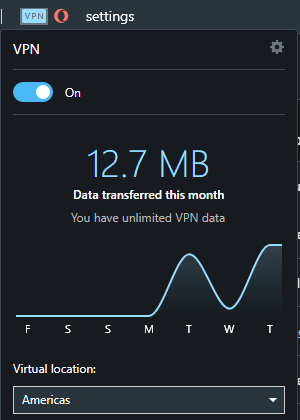
Tipp: Ha a VPN újraindítása nem segít, próbálja meg újraindítani a teljes böngészőt.
Szerver helyének módosítása
Ha a VPN vagy a böngésző újraindítása nem oldja meg a dolgokat, akkor a probléma a VPN-kiszolgálóval vagy régióval lehet, amelyhez csatlakozik. Próbálja megváltoztatni a régiót úgy, hogy a keresősáv bal oldalán található VPN ikonra kattint, és a legördülő listából válasszon egy új régiót.
Ha ez nem segít, próbálja meg teljesen újra engedélyezni a VPN-t a beállításokban. Az Opera beállításainak megfelelő helyre való megnyitásához kattintson a bal oldali oldalsáv fogaskerekű ikonjára, majd kattintson a „Speciális” elemre, és a legördülő listából válassza a „Funkciók” lehetőséget. Alternatív megoldásként böngészhet az opera://settings/VPN címre (csak az Opera böngészőben működik). Innen a teljes VPN-funkciót ki- és újra bekapcsolhatja, ha kétszer kattint a „VPN engedélyezése” csúszkára.
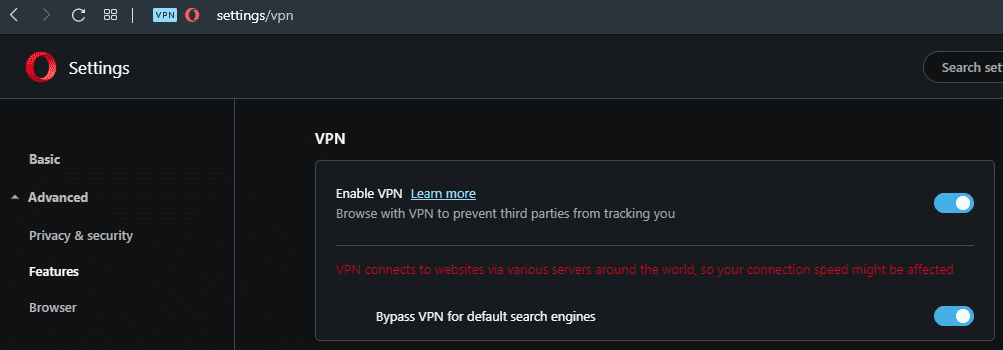
Frissítések keresése
Lehetséges, hogy a szolgáltatás nem működik, mert a böngésző elavult verzióját használja. A frissítések megtekintéséhez és letöltéséhez kattintson az Opera ikonra az ablak bal felső sarkában, majd válassza a „Frissítés és helyreállítás…” lehetőséget. Ha egyszerűen megnyitja ezt az oldalt, a böngészője elkezdi keresni a frissítéseket. Ha van frissítés, töltse le, majd indítsa újra a böngészőt, amikor a rendszer kéri.
Kiterjesztések letiltása
A böngészőbővítmények időnként problémákat okozhatnak. Próbálja meg letiltani őket, hogy kizárja, hogy a problémák lehetséges okai lehetnek. A telepített böngészőbővítmények listájának megtekintéséhez kattintson az Opera ikonra a bal felső sarokban, jelölje ki a „Bővítmények” elemet, majd kattintson a „Bővítmények” elemre a menü második szintjén. Alternatív megoldásként megnyomhatja a „Control+Shift+E” billentyűparancsot az oldal közvetlen megnyitásához. A bővítmények listájában tiltsa le az összes bővítményt az egyes bővítménycsempék jobb alsó sarkában található csúszkák váltásával.
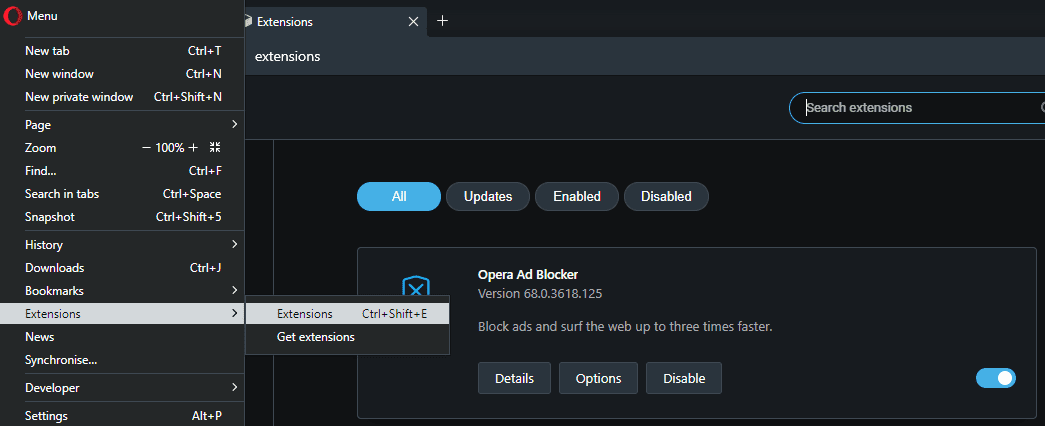
Állítsa vissza a böngészőt
Ha ezen lehetőségek egyike sem működik, a végső lehetséges megoldás az Opera alaphelyzetbe állítása. Ezt úgy teheti meg, hogy a bal felső sarokban található Opera ikonon keresztül nyissa meg a Frissítés és helyreállítás oldalt, majd kattintson a „Helyreállítás…” gombra, amikor a megfelelő oldalon van. Ha meg szeretné őrizni könyvjelzőit, előzményeit és mentett jelszavait, válassza az „Adatok megtartása és csak az Opera visszaállítása” lehetőséget beállítások.” Ellenkező esetben, ha teljes visszaállítást szeretne végrehajtani, válassza az „Adatok és Opera beállítások visszaállítása” lehetőséget. és kattintson "Visszaszerez".
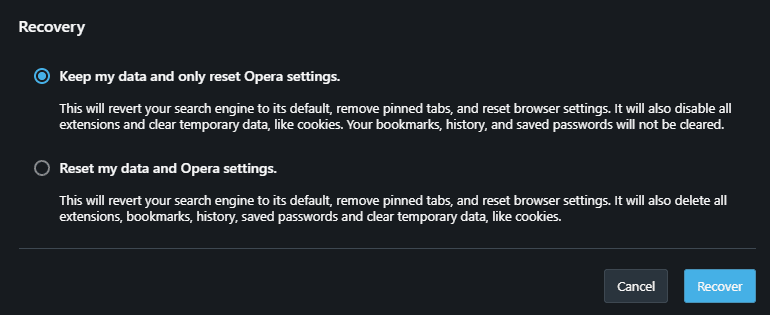
Tipp: A böngésző alaphelyzetbe állítása után a beállítások ismételt konfigurálása fájdalmas lehet. Érdemes lehet másik böngészőt használni, különösen akkor, ha a probléma csak egy webhelyen van, és nem az egész VPN vagy böngésző nem működik.